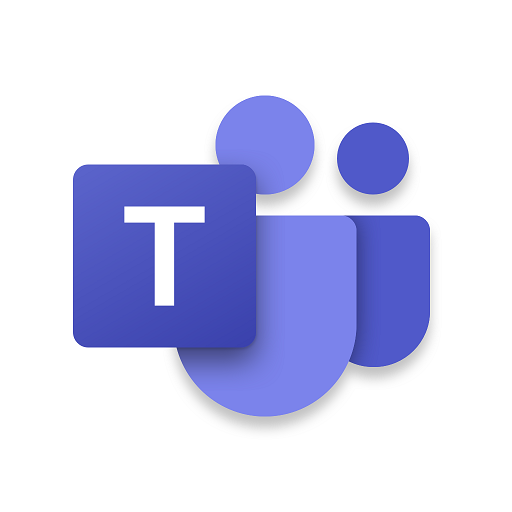
Teams 上のみで非表示となる制限を行うことはできませんが、Exchange Online 機能の "アドレス帳ポリシー" の設定を行い、Exchange Onlineの グローバル アドレス帳 (以下 GAL) から該当ユーザーを非表示にすることにより、ユーザー検索を制限することが可能です。
なお、アドレス帳ポリシーにつきましては、アドレス帳と Teams の両方で非表示となるため、Exchange のアドレス帳にも表示されない動作となります。
Teams の検索は [Exchange アドレス帳ポリシーを使用したディレクトリ検索の範囲指定] を有効にすることで、GALを参照する動作に変更されます。
その設定により、GAL で非表示となっている、または アドレス帳ポリシーにて検索不可のオブジェクトとして定義されているユーザーについては Teams の検索に表示されない動作となります。
設定後の動作について
検索されなくなるユーザー、グループ
・ 共有メールボックス
・ セキュリティ グループ
・ 検索を行ったユーザーに割り当てられた Exchange アドレス帳ポリシーにて、検索可能なものとして定義されていないオブジェクト
・ Exchange Online のアドレス帳で非表示となっているユーザー
検索されるユーザー、グループ
・ 検索を行ったユーザーに割り当てられた Exchange アドレス帳ポリシーにて、検索可能なものとして定義されているオブジェクト
例: ユーザー / 配布グループ / メールが有効なセキュリティ グループ / Microsoft 365 グループ / リソース メールボックス (会議室メールボックス / 備品用メールボックス)
・ 検索を行ったユーザーに割り当てられた Exchange アドレス帳ポリシーにて、検索可能なオブジェクトとして定義されていないが、過去にメールやチャットを交わしたことがある既知のユーザー、または同じチームのメンバーであるユーザー
※ 組織全体のチームがある場合、全ユーザーがチームのメンバーとなり、上記に合致しますのでご注意ください。
・ Exchange Online のアドレス帳で非表示となっていないユーザー
なお、アドレス帳ポリシーは、ディレクトリの観点からユーザーを仮想的に区別するポリシーのため、新しいアドレス帳ポリシーまたは、更新されたアドレス帳ポリシーが適用される前にキャッシュされているユーザー データは、新規での適用や更新にかかわらず、最大 30 日間キャッシュされ検索が可能な状態となります。
そのため、キャッシュされたユーザー データにより一部のユーザーや、同じチームに所属しているユーザーの検索は可能な状態が維持されます。
非表示のユーザーについては上記の設定に関わらず検索ができないため、チームへの招待、またプロファイル カードの表示はできません。
[Exchange アドレス帳ポリシーを使用したディレクトリ検索の範囲指定] を有効化する
- 管理者にてTeams 管理センター (https://admin.teams.microsoft.com) にアクセスします。
- 左メニューより[チーム] > [Teams の設定] をクリックします。
- "名前で検索"の項目内で[Exchange アドレス帳ポリシーを使用したディレクトリ検索の範囲指定] を "オン" にします。
- 画面最下部にて[保存] をクリックします。
アドレス帳ポリシーについては、以下の記事をご参照いただけますと幸いです。